在PPT使用中,常需要由一张幻灯片跳到另外一张幻灯片。这需要我们进行“动作设置”。例如:由第一张跳到第六张。
工具/原料
ppt
方法/步骤
1
打开PPT。编辑我们的幻灯片内容,为了简单明了,我们以数字1、2、3......代替。例如把第一张幻灯片链接到第六张。
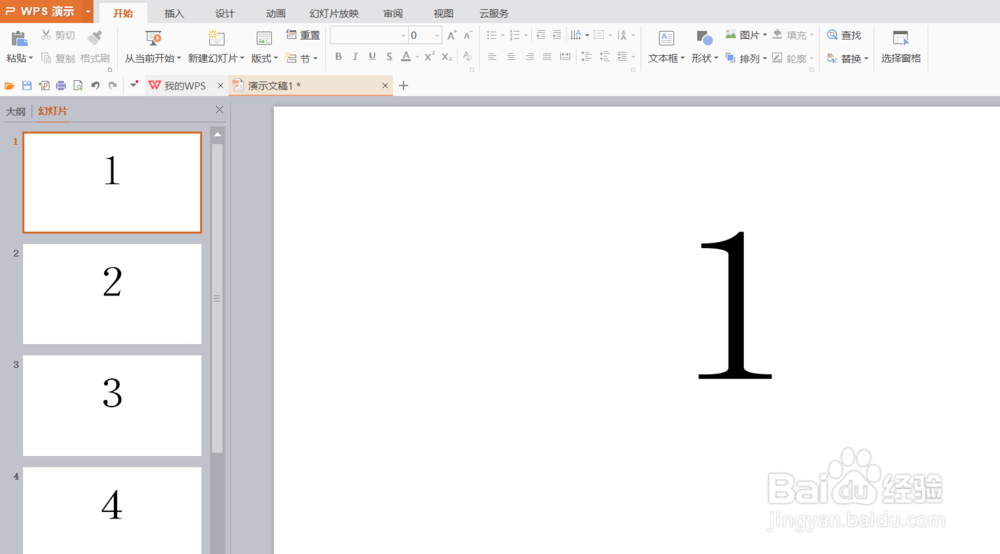
2
把鼠标在第一张幻灯片单击,点击菜单“插入”---“形状”--自己喜欢的图形。在第一张幻灯片内插入箭头等图形。
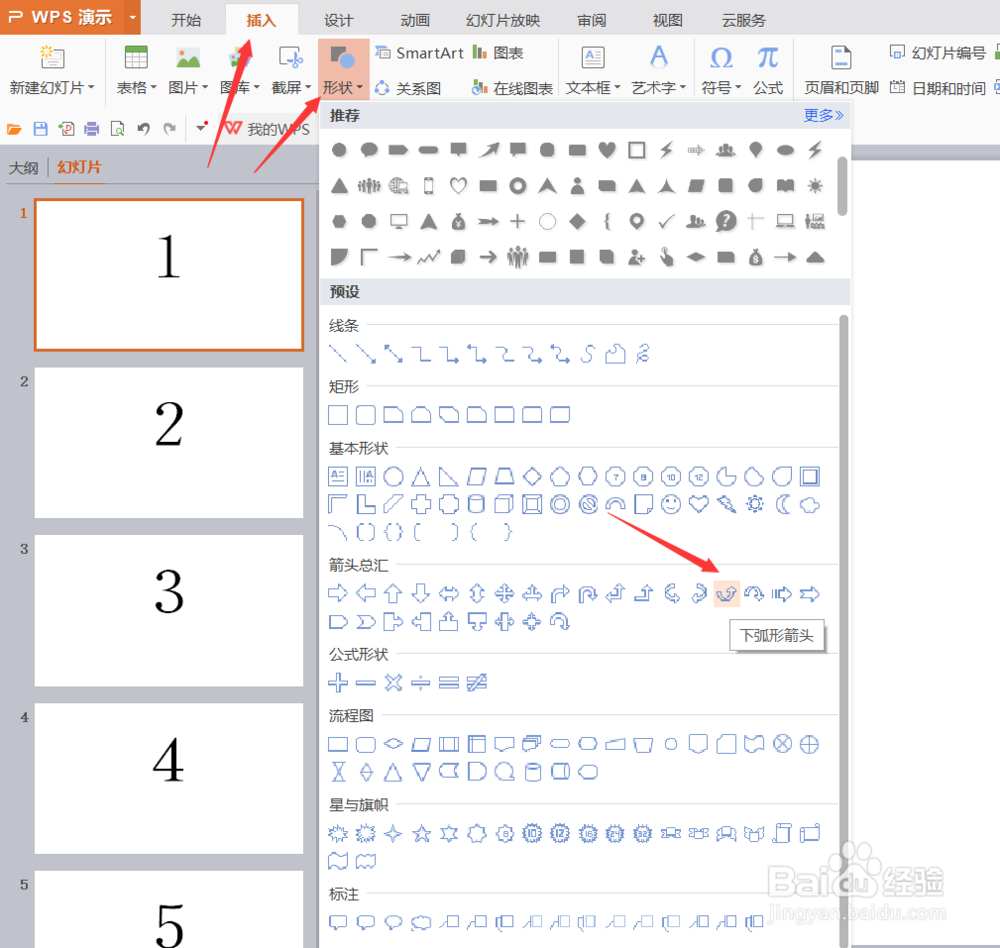
3
右击我们插入的图形,在弹出的对话框中选择“动作设置”选项。
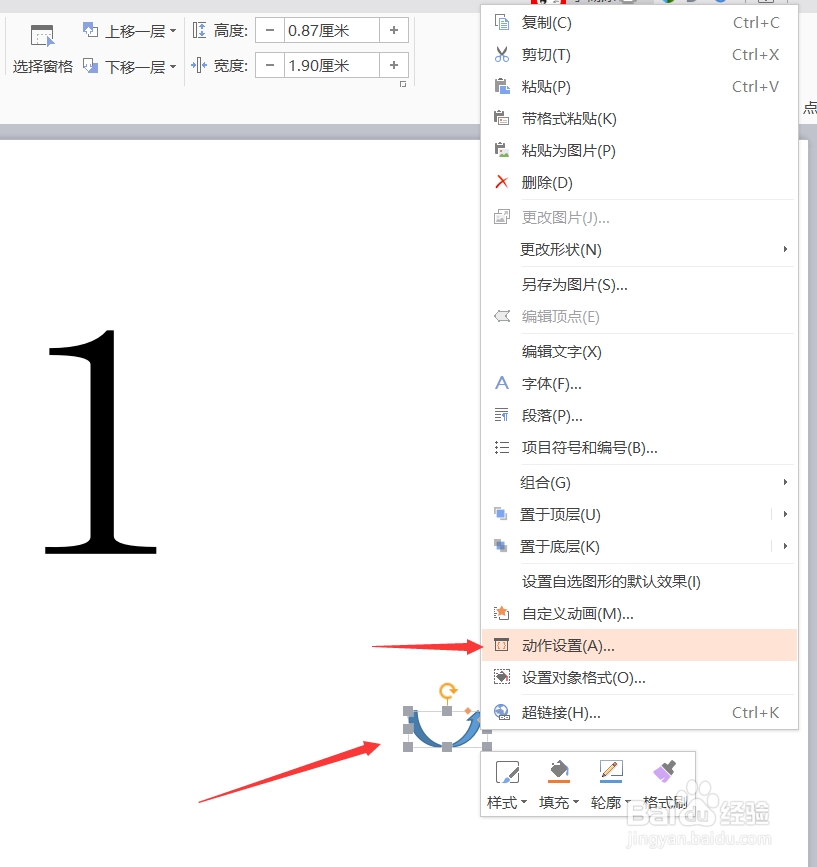
4
在弹出的“动作设置”选项中,点击“超链接到”,在下拉菜单中,选择自己需要的幻灯片。如果链接到第六张,点击箭头所示“幻灯片”。
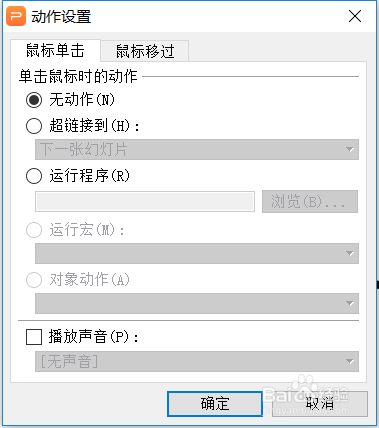
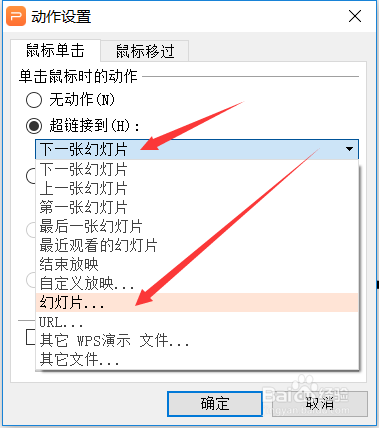
5
在弹出的选项中选择“幻灯片6”。然后单击“确定”,当我们幻灯片放映时,点击箭头就可以链接到第六张幻灯片了。
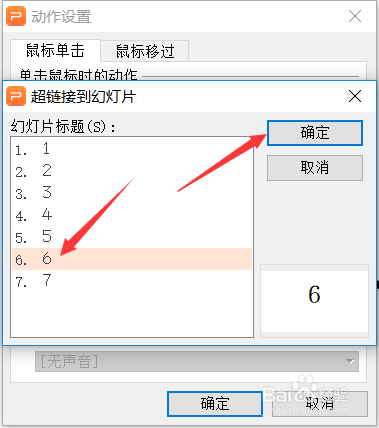
6
同样我们也可以在幻灯片6插入一个返回箭头,进行动作设置,返回幻灯片1。
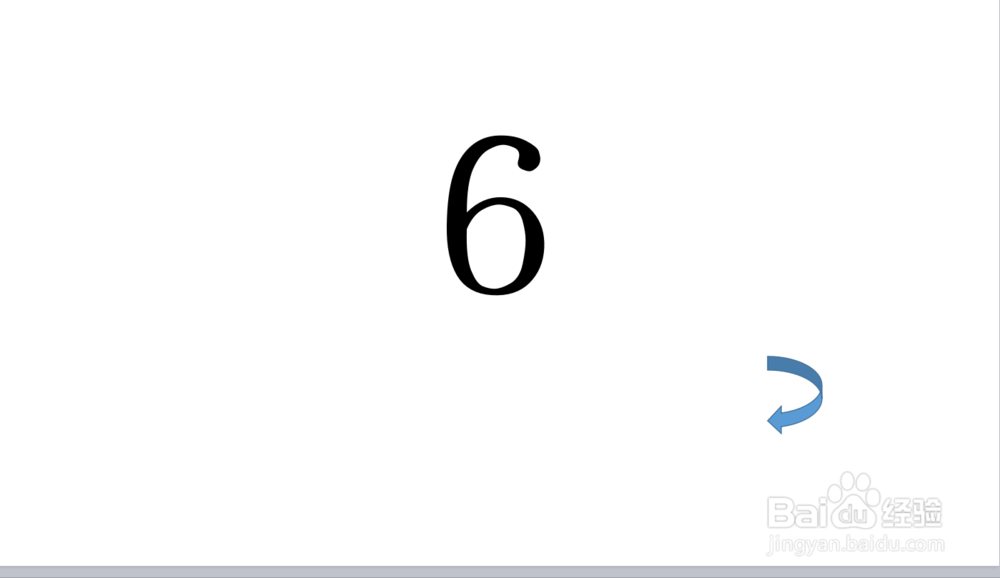 END
END温馨提示:经验内容仅供参考,如果您需解决具体问题(尤其法律、医学等领域),建议您详细咨询相关领域专业人士。免责声明:本文转载来之互联网,不代表本网站的观点和立场。如果你觉得好欢迎分享此网址给你的朋友。转载请注明出处:https://www.i7q8.com/zhichang/8350.html

 微信扫一扫
微信扫一扫  支付宝扫一扫
支付宝扫一扫 
